Tops
Top ir komandrindas rīks, lai parādītu dažādu procesu un uzdevumu, kas darbojas jūsu Linux sistēmā, resursu patēriņu. Pēc noklusējuma tas tiek instalēts gandrīz visos Linux izplatījumos, un tas var parādīt arī sistēmas resursu kopējo izmantošanu. Tajā ir arī iespēja pielāgot darbības procesu prioritāti (jaukumu). Augšdaļa ir patiešām noderīga, ja vēlaties identificēt procesus, kas apēd sistēmas resursus, un ja vēlaties salīdzināt dažādas lietojumprogrammas. Populārākie prezentācijas dati ir jaukā tabulas formā.
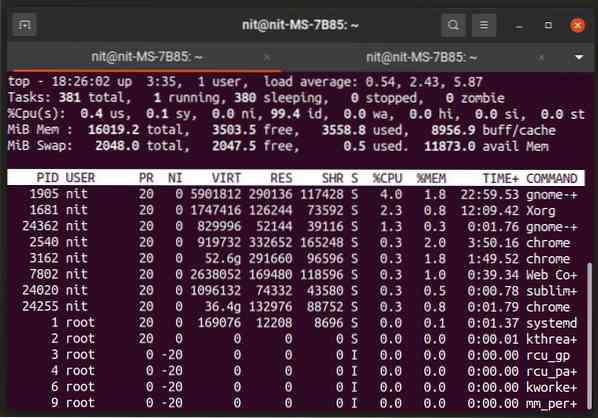
Lai palaistu Top, izpildiet šādu komandu:
$ topJūs varat uzzināt vairāk par Top, izmantojot šādas divas komandas:
$ top --help$ man top
Htop
Htop ir komandrindas uzdevumu pārvaldnieks, kas darbojas līdzīgi iepriekš minētajai lietojumprogrammai “top”. Tomēr tas nāk ar daudzām papildu funkcijām un interaktivitāti, kas ļaus jums izmantot dažas uzlabotas funkcijas. Pamatojoties uz ncurses bibliotēku, Htop var arī parādīt krāsainu izvadi labākai lasāmībai. Apakšējā Htop rinda parāda īsinājumtaustiņus iestatījumu mainīšanai un rezultātu filtrēšanai. Varat arī izmantot Htop, lai mainītu resursu patēriņa prioritāti procesos.
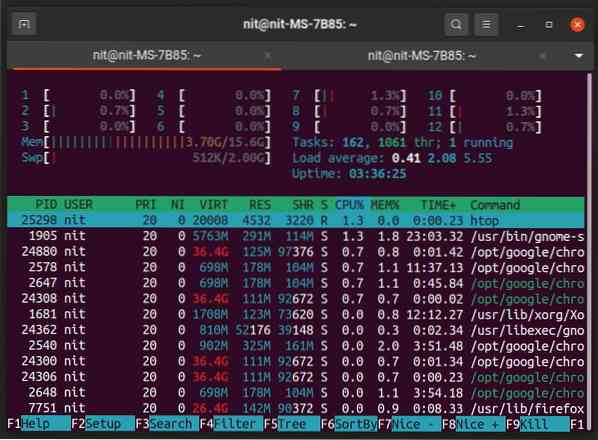
Jūs varat instalēt Htop Ubuntu, izmantojot tālāk minēto komandu:
$ sudo apt instalējiet htopHtop var instalēt no pakotņu pārvaldnieka, kas piegādāts kopā ar Linux izplatīšanu. To var arī lejupielādēt no tās sākumlapas.
Lai palaistu Htop, izmantojiet šādu komandu:
$ htopJūs varat uzzināt vairāk par Htop, izmantojot šādas divas komandas:
$ htop --help$ man htop
Iepriekš instalēti uzdevumu pārvaldnieki
Īpaša uzdevumu pārvaldības lietderība ir iekļauta lietojumprogrammu kaudzē lielākajā daļā Linux balstītu darbvirsmas vidu. Ja izmantojat GNOME, KDE, Xfce, MATE, LXDE un LXQt balstītas darbvirsmas vides, jūs saņemsit uzdevumu pārvaldības rīku, kas pēc noklusējuma ir pieejams kā iepriekš instalēta lietojumprogramma. Lai sāktu pārvaldīt uzdevumus, varat palaist šo rīku no lietojumprogrammu palaidēja. Parasti šīs uzdevumu pārvaldības lietojumprogrammas varat atrast, meklējot terminu “sistēmas monitors” vai “uzdevumu pārvaldnieks” lietojumprogrammu palaidējā un Linux izplatīšanas pakotņu pārvaldniekā.
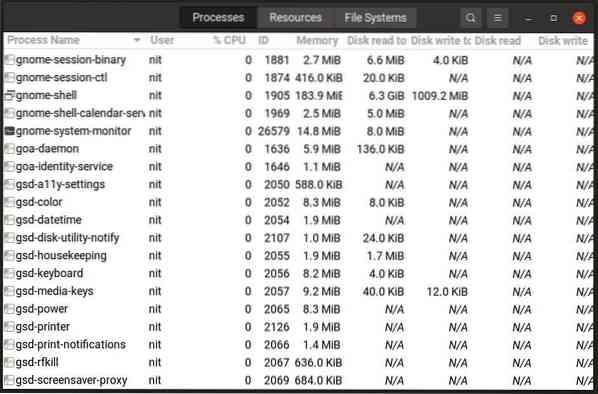
Ja kāda no šiem iemesliem kāds no šiem uzdevumu pārvaldniekiem pēc noklusējuma nav pieejams jūsu Linux izplatīšanā, varat to instalēt, meklējot “KSysGuard”, “Gnome System Monitor”, “Mate System Monitor”, “LXTask”, “XFCE4 Uzdevumu pārvaldnieks ”noteikumi pakotņu pārvaldniekā.
Ps
Ps ir vēl viens noderīgs rīks, kas pēc noklusējuma ir iepriekš instalēts gandrīz visos Linux izplatījumos. Lai gan tas nav tik uzlabots kā Top un Htop, tas ir pietiekami labs, ja jūs vienkārši vēlaties atrast noteikta uzdevuma procesa ID (PID), lai tajā vēl palaistu visas komandas.
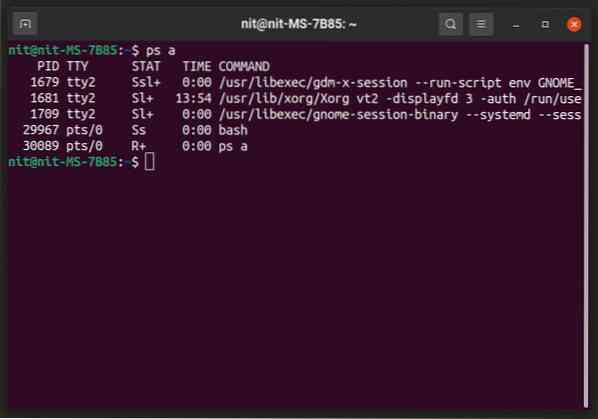
Linux izplatīšanā nevajadzēs instalēt “ps”. Tomēr, ja kāda iemesla dēļ tas nav pieejams, varat to meklēt pakotņu pārvaldniekā.
Lai palaistu “ps”, izmantojiet šādu komandu (aizstāt lietotāja vārdu):
$ ps -l -uJūs varat uzzināt vairāk par “ps”, izmantojot šādas divas komandas:
$ ps - palīdzība$ man ps
Pstree
Pstree darbojas līdzīgi komandai “ps” ar unikālu “koka skata” funkciju . Tas var parādīt procesus un to pakārtotos procesus koka formātā, ļaujot lietotājiem labāk uzraudzīt darbojošos uzdevumus.
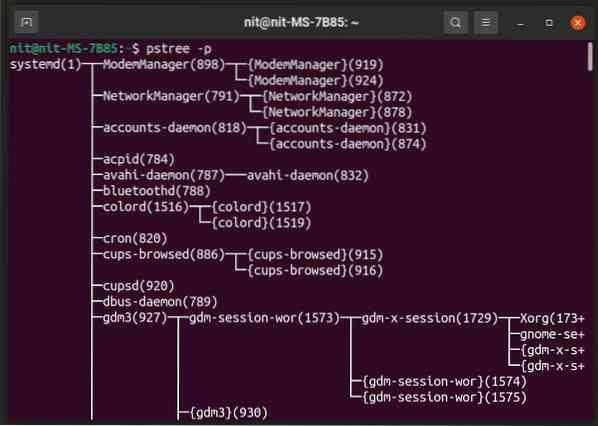
Pstree vajadzētu būt iepriekš instalētam jūsu Linux izplatīšanā. Ja nē, tad meklējiet to pakotņu pārvaldniekā, jo tas ir iekļauts visu galveno Linux izplatīšanas krātuvēs.
Lai parādītu procesus un apakšprocesus kopā ar to procesu ID, izmantojiet šādu komandu:
$ pstree -pJūs varat uzzināt vairāk par “pstree”, izmantojot šādas divas komandas:
$ pstree --palīdzība$ man pstree
Skatieni
Skatieni ir atvērtā koda un starpplatformu procesu uzraudzības rīks, kas rakstīts Python. Tajā ir ncurses un teksta interfeiss, ko var apskatīt termināļa emulatorā, kā arī tīmekļa saskarne, kuru var apskatīt jebkurā pārlūkprogrammā. Tīmekļa skatītājam ir nepieciešama klienta-servera iestatīšana, abu binārie faili ir iekļauti oficiālajā būvējumā. Skatieni var parādīt milzīgu informācijas daudzumu, un tā ir daudz spēcīgāka nekā citas rakstā minētās utilītas. Varat to pielāgot, lai parādītu tikai ierobežotu informāciju, izmantojot tā daudzās komandrindas opcijas.
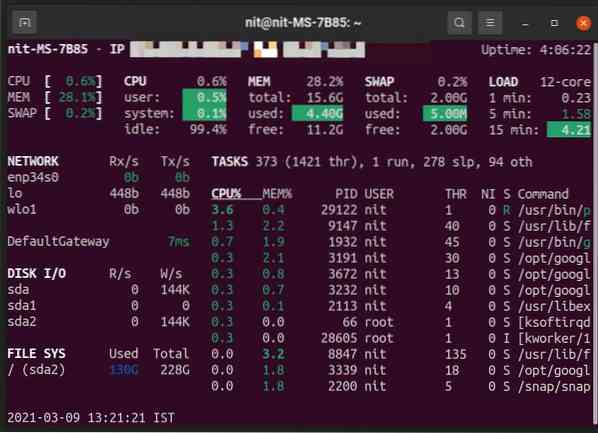
Lai instalētu skatienus Ubuntu, izmantojiet šādu komandu:
$ skatieniJūs varat instalēt Glances citos Linux izplatījumos vai nu no pakotņu pārvaldnieka, vai arī varat sekot šeit pieejamajām oficiālajām instalēšanas instrukcijām.
Lai uzzinātu vairāk par skatieniem, izmantojot šādas divas komandas:
$ skatieni - palīdzība$ cilvēks skatienus
Secinājums
Uzdevumu pārvaldības rīki ļauj labāk kontrolēt savu sistēmu, sniedzot noderīgu informāciju par atsevišķu procesu resursu patēriņu. Šie rīki ir īpaši noderīgi sistēmas administratoriem, lietojumprogrammu izstrādātājiem un spēlētājiem, kuri regulāri uzrauga procesa uzvedību.
 Phenquestions
Phenquestions


